Tulisan kali ini saya tujukan kepada Anda yang baru menjajaki penggunaan $\small\LaTeX$ dalam menulis dokumen. Agar tak membebani komputer dan tanpa direpotkan oleh pemasangan software di komputer, maka saya arahkan Anda untuk menggunakan penyunting (editor) $\small\LaTeX$ dalam jaringan. Salah satunya, yang akan kita gunakan, adalah ShareLaTeX.
Silakan Anda ikuti panduan berikut ini.
1. Klik ini Online LaTeX Editor ShareLaTeX, maka terbuka halaman seperti tampak pada gambar di samping.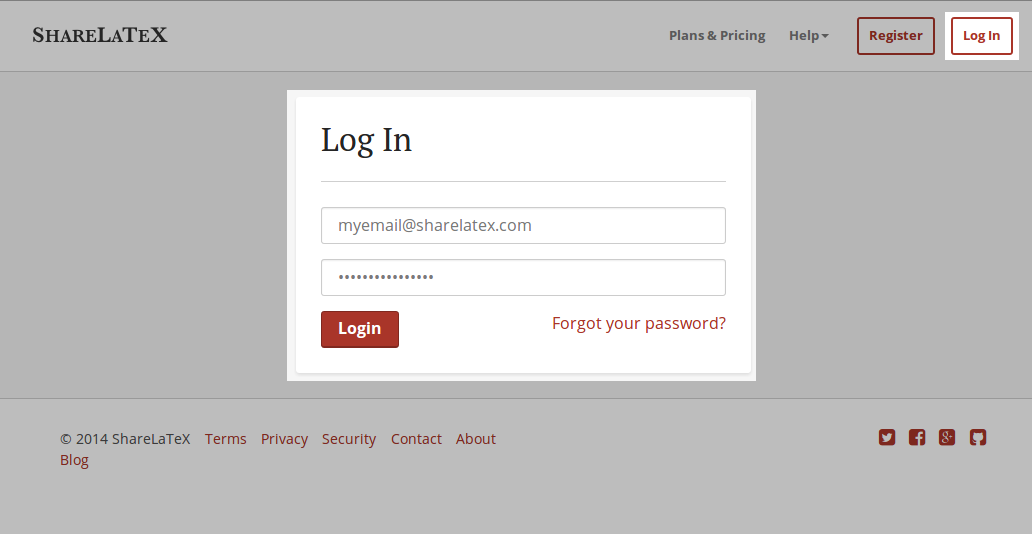 2. Pada bagian kanan-atas halaman itu, klik tombol Register untuk mendaftarkan diri dan isilah sesuai dengan permintaan dan persyaratannya.
2. Pada bagian kanan-atas halaman itu, klik tombol Register untuk mendaftarkan diri dan isilah sesuai dengan permintaan dan persyaratannya.
3. Setelah akun Anda diterima, silakan melakukan login. (Sebaiknya tetap mengingat alamat email yang didaftarkan berikut kata sandi yang digunakan.)
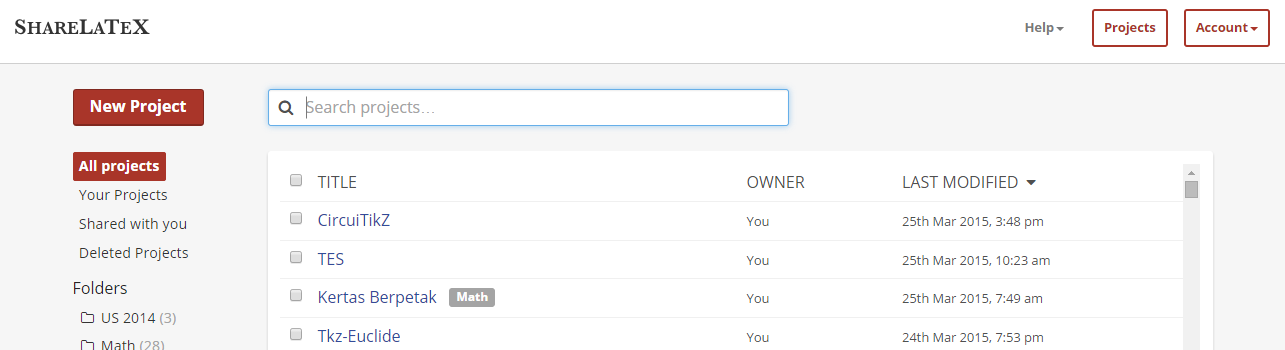
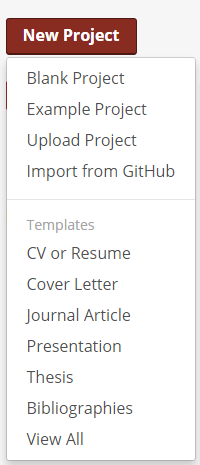 4. Sekarang Anda memasuki "dapur Anda" untuk mengolah dokumen dengan menggunakan $\small\LaTeX$. Untuk memulai penulisan dokumen baru, silakan klik New Project. (Anda dapat menjelajahi bagian Templates nanti.)
4. Sekarang Anda memasuki "dapur Anda" untuk mengolah dokumen dengan menggunakan $\small\LaTeX$. Untuk memulai penulisan dokumen baru, silakan klik New Project. (Anda dapat menjelajahi bagian Templates nanti.)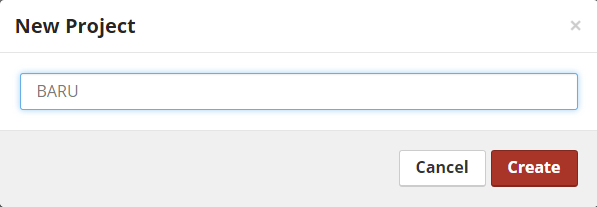 Bila Blank Project maupun Example Project diklik, maka muncul permintaan nama dokumen yang disusun. Misalkan dipilih Blank Project, kemudian dokumen itu dinamai BaRu1, maka setelah tombol Create diklik yang muncul adalah
Bila Blank Project maupun Example Project diklik, maka muncul permintaan nama dokumen yang disusun. Misalkan dipilih Blank Project, kemudian dokumen itu dinamai BaRu1, maka setelah tombol Create diklik yang muncul adalah 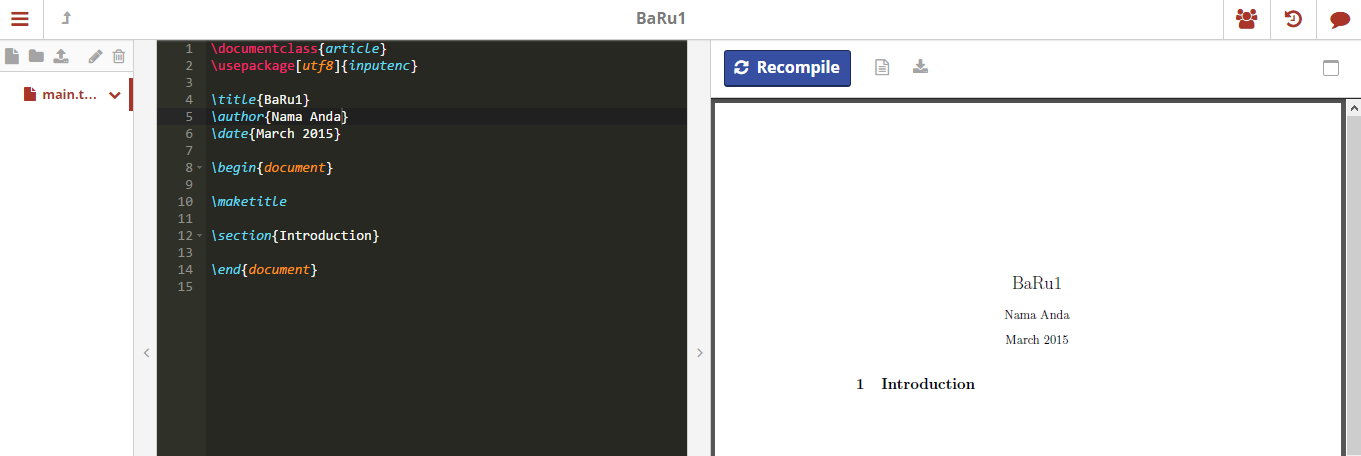
Jika dipilih Example Project, lalu dokumen itu dinamai BaRu2, maka setelah tombol Create diklik yang muncul adalah
Bila Anda memang benar-benar baru dalam menulis dengan menggunakan $\small\LaTeX$, saya sarankan untuk memilih Example Project. Selain itu, Anda tak perlu khawatir, ShareLaTeX siap memandu Anda bahkan dari nol. Silakan Anda buka halaman panduannya di sini. Bila perlu teman untuk berdiskusi, saya siap hadir di sana.
Demikian semoga bermanfaat.
Adjie Gumarang Pujakelana 2015
Adjie Gumarang Pujakelana 2015




No comments:
Post a Comment